找到在电脑上使用酷狗下载的音乐文件的位置
- 王林转载
- 2024-01-04 15:50:403536浏览
有很多小伙伴在酷狗音乐上下载了歌曲后,不知道电脑上酷狗下载的音乐在哪个文件夹,很是苦恼,于是来本站求助小编,为此小编搜集了相关资料,总算找到了酷狗音乐下载的歌曲在哪里找的方法,详细内容都在下面的文章中了,大家有需要的话,可以来本站看看哦。

电脑上酷狗下载的音乐在哪个文件夹?
具体步骤如下:
1.在电脑桌面打开酷狗音乐;
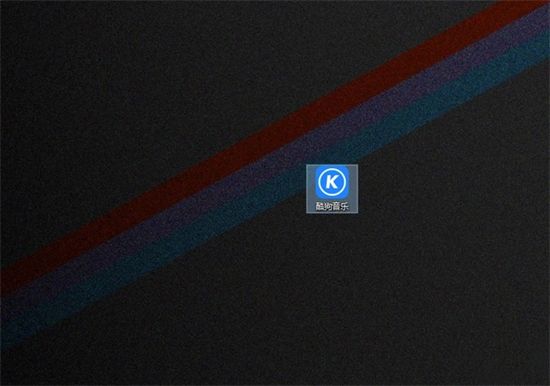
2.在音乐软件的右侧上方位置,选择三条杠,点击该选项内的设置功能;
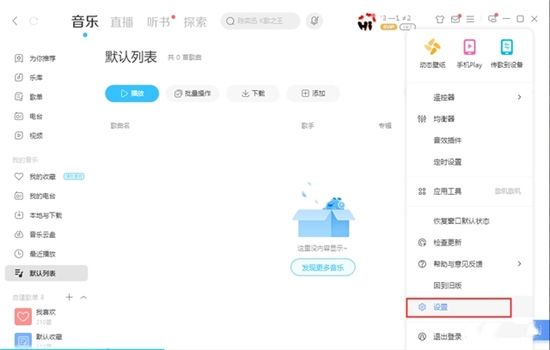
3.在该设置中,可以看到酷狗音乐下载的文件夹是在哪个位置,如果需要更改储存位置,选择右侧的更改目录;
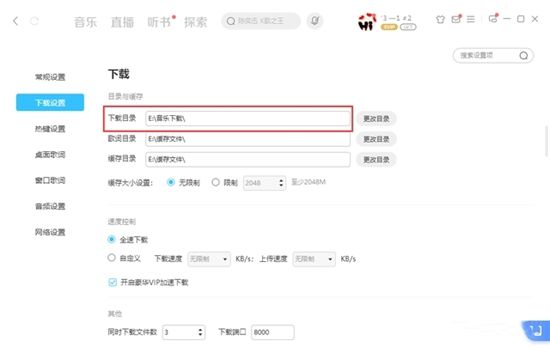
4.在弹出的界面,选择想要储存的位置或者桌面,点击确定按钮,即可生效。
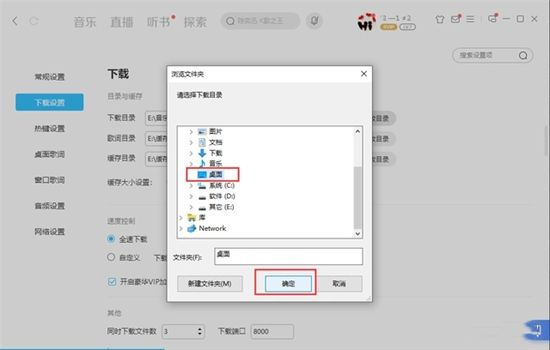
以上是找到在电脑上使用酷狗下载的音乐文件的位置的详细内容。更多信息请关注PHP中文网其他相关文章!
声明:
本文转载于:xitongcheng.com。如有侵权,请联系admin@php.cn删除

